- Установка и использование GNU/Linux как дополнительной системы на iMac/Macbook (Dual Boot)
- Введение
- Установка
- 1. Выберите дистрибутив
- 2. Установите программу для подготовки флешки
- 3. Сделайте бэкап (можно пропустить, но это важно)
- 4. Поделите диск на три части: macOS, Linux, Swap
- 5. Загрузите операционную систему с флешки
- 6. Следуйте указаниям установщика
- 7. Установите rEFInd
- 8. Вход в rEFInd Boot Manager и завершение установки
- Правильная загрузка ядра linux с EFI на Macbook
- Load linux on mac
- About
Установка и использование GNU/Linux как дополнительной системы на iMac/Macbook (Dual Boot)
Введение
macOS — довольно интересная система, красивая, удобная, стабильная. Но продукт Apple имеет серьезные минусы: закрытый исходный код, не самое большое количество стороннего софта, слежка за пользователями (ну в Windows она тоже есть). Расставаться с macOS не хочу — например, конкурента для Final Cut Pro даже на Windows не найти. Я не нашел понятных, актуальных и универсальных инструкций даже на английском, поэтому я написал данный туториал, основанный на личном опыте.
ВНИМАНИЕ! 1. На компьютерах Apple, выпущенных в 2018 году и позднее, присутствует специальный защитный чип, который запрещает ставить ОС методом, описанным в статье (вы сможете воспользоваться лишь Bootcamp для установки Windows). 2. На компьютерах с macOS Big Sur имеется проблема с утилитой, которая обязательна для установки. Поэтому во всех этих случаях выполняйте следующие действия на свой страх и риск. Если ваша техника и ОС подходит под эти условия: для вас пункт 3 особенно важен — делайте бэкапы!
Вам понадобится: флешка, внешний диск, смартфон/другое устройство для просмотра туториала.
Установка
1. Выберите дистрибутив
Выберите дистрибутив, который подходит под архитектуру вашего процессора. Я выбирал на сайте distrowatch.com. Скачайте необходимый .iso образ вашего дистрибутива.
2. Установите программу для подготовки флешки
Установите Balena Etcher (macOS, Linux, Windows) или Rufus (Windows). К сожалению, мне пришлось воспользоваться Rufus на другом компьютере, с Balena Etcher возникли некоторые проблемы. Вставьте флешку, её объем должен быть больше размера дистрибутива примерно на 1 ГБ (на всякий случай).
В случае с Rufus: загрузите дистрибутив в программу, никакие настройки не изменяйте, нажмите «СТАРТ». Программа сообщит вам, когда выполнит работу.
Если же вы решили воспользоваться Balena Etcher: интерфейс интуитивно понятный, так что проблем не должно быть.

3. Сделайте бэкап (можно пропустить, но это важно)
Я особенно понял, что бэкап важен, когда написал этот туториал и он пропал. И когда забыл сделать бэкап для смартфона. Делайте бэкапы.
Запустите Time Machine, подключите внешний диск для бэкапа (его объем должен быть равен объему занятого места на диске ± 15-20 ГБ). Обратите внимание, что в среднем на передачу 1 ТБ с жесткого диска на внешний жесткий диск требуется 7 часов (по личным наблюдениям с iMac, если вы пользуетесь SSD — процесс будет быстрее). Отключите внешний диск для бэкапа после завершения передачи данных.
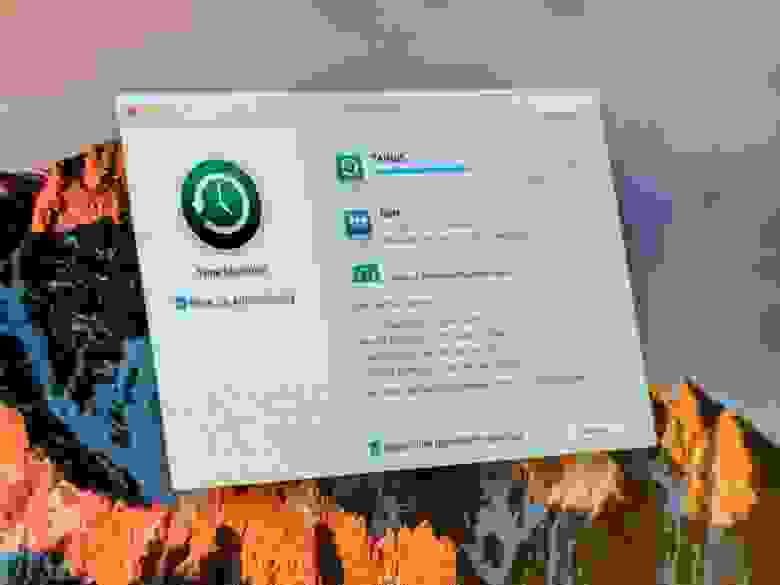
4. Поделите диск на три части: macOS, Linux, Swap
Откройте Дисковую утилиту, нажмите на диск, относящийся к Macintosh HD (он может называться по-другому, например Macintosh SSD и т. п.).
Нажмите «Разбить на разделы», создайте раздел «Swap», выберите формат MS-DOS (FAT), выделите данному разделу количество дискового объема, равное количеству оперативной памяти на компьютере (я выделил 8 ГБ). Создайте следующий раздел «Linux» (тоже MS-DOS FAT), выделите ему желаемое (и обязательно свободное) место на диске (оптимально будет 50 ГБ, но можно и меньше/больше).
5. Загрузите операционную систему с флешки
Перезагрузите компьютер. Сразу же после появления логотипа Apple зажмите клавишу alt (option) до тех пор, пока не появится меню выбора диска для загрузки. Выберите первый EFI Boot. Появится меню: вы можете попробовать (try), установить (install). Советую сначала попробовать (если такая возможность имеется), так как не все дистрибутивы хорошо работают на «железе» Apple.
6. Следуйте указаниям установщика
Попробовали и все нравится? Движемся дальше. Запустите установщик (обычно на рабочем столе есть иконка «Install *название_ОС и версия*»), следуйте указаниям установщика, но когда вас спросят, в каком месте установить — сразу же переходите в расширенные настройки. Выберите раздел, объем которого равен объему раздела «Linux» как главный и отформатируйте его в EXT4. Раздел, объем которого равен объему раздела «Swap», пометьте как «swap-area» или подобное. В качестве раздела для bootloader используйте главный раздел («Linux»).
7. Установите rEFInd
Если вы решили использовать Ubuntu как второй дистрибутив, запустите в терминале следующие команды:
Для других ОС подробная информация на официальном сайте.
8. Вход в rEFInd Boot Manager и завершение установки
Перезагрузите компьютер, и снова зажмите alt (option). Откройте EFI Boot, и немного подождите. Появится меню, выберите систему, которую вы хотите запустить. В дальнейшем, rEFInd Boot Manager будет запускаться самостоятельно.
Кстати, все, за исключением macOS, Time Machine и EFI, что я использовал в туториале — open-source.
Если у вас остались какие-либо вопросы, например, насчет драйверов, спрашивайте. Всем спасибо, что прочитали — ведь это мой первый опыт написания статей/туториалов на Хабре.
Источник
Правильная загрузка ядра linux с EFI на Macbook
Предлагаю несколько вольный перевод программиста Gentoo о правильном способе загрузке на ноутах с EFI вместо BIOC-а на борту.
Мне недавно купили Macbook Pro 13.3 дюйм и я решил поставить на нём Gentoo Linux.
Сказано — сделано. В целом инсталляция прошла успешно, не считая маленьких недоразумений вроде неработающей клавы из под LiveCD, ядро видит консоль только с vesafb .
Единственное, что немного меня напрягало, это эмуляция BIOS-а. Маки используют для загрузки интеловский EFI, а для остальных ОС Apple добавило уровень эмуляции BIOS-а. Именно так Ubuntu и грузится на Маках.
Мне же это показалось неверным в техническом плане и в принципе. Я немного поднапрягся и мне удалось запустить ядро Linux из под EFI без всяких эмуляций. Документации достаточно мало, поэтому хочу поделиться своим способом.
- EFI стартует при загрузке.
- Запускает rEFIt, программа, которая расширяет возможности дефолтного загрузчика, добавляя нормальное загрузочное меню, командную строку, и т. п.
- Сканирует FAT/HFS разделы (ext* не поддерживаются) ища загрузочный, который содержал бы каталог /efi/ ; и загрузочные образы.
- Запускает образ Grub2 EFI с FAT раздела.
- Загружает ядро Linux с /boot (+ initrd/initramfs если задано).
- Ядро, как обычно, загружается с корневого раздела, можно выбрать любую файловую систему.
Можно использовать elilo , но Grub2 (точнее Grub 1.97.1 ) справляется лучше, вернее это единственное, что хоть как-то работает с небольшими модификациями (добавить в ebuild USE флаг efi через —with-platform=efi ). У меня получилось настроить /boot раздел на файловую систему FAT, но от этого падает installkernel скрипт запускаемый из директории исходников ядра, который создает символические ссылки на новый и предыдущий образы ядра.
Инструкции по установке EFI образа Grub2 тут. Установите образ EFI в директорию, что-то наподобие /efi/grub (обязательно должен быть путь /efi ). Команды bless можно пропустить, они для OS X. Можете создать простенький конфиг-файл командой grub-mkconfig и затем модифицировать его. Однако, для того, чтобы сделать По Уму™ вручную отредактируйте файлы из /etc/grub.d/ .
Конечно же надо выставить в ядре поддержку EFI, но на этом уже всё. Теперь вы осознаете с некоторым маниакально-навязчивым удовлетворением, что не должны подключать лишнее звено для поддержки еще одного проприетарного интерфейса, находящегося за пределами вашей видимости и контроля.
Источник
Load linux on mac
Lima: Linux virtual machines (on macOS, in most cases)
Lima launches Linux virtual machines with automatic file sharing, port forwarding, and containerd.
Lima can be considered as a some sort of unofficial «macOS subsystem for Linux», or «containerd for Mac».
Lima is expected to be used on macOS hosts, but can be used on Linux hosts as well.
✅ Automatic file sharing
✅ Automatic port forwarding
The goal of Lima is to promote containerd including nerdctl (contaiNERD ctl) to Mac users, but Lima can be used for non-container applications as well.
- Rancher Desktop: Kubernetes and container management to the desktop
- Colima: Docker (and Kubernetes) on macOS with minimal setup
- Lima xbar plugin — xbar plugin to start/stop VMs from the menu bar and see their running status.
Sharing files across macOS and Linux
Running containerd containers (compatible with Docker containers)
http://127.0.0.1:8080 is accessible from both macOS and Linux.
Install recent version of QEMU. v6.1.0 or later is recommended.
On ARM hosts, a patched version of QEMU has to be installed for enabling -accel hvf support.
The patch was merged into the master branch on 2021-09-21 and will be included in QEMU v6.2.0.
The patch is already cherry-picked in the Homebrew package of QEMU since 6.1.0_1 bottle.
- Download the binary archive of Lima from https://github.com/lima-vm/lima/releases , and extract it under /usr/local (or somewhere else). For instance:
- To install Lima from the source, run make && make install .
NOTE Lima is not regularly tested on ARM Mac (due to lack of CI).
Run limactl start to start the Linux instance. The default instance name is «default». Lima automatically opens an editor ( vi ) for reviewing and modifying the configuration. Wait until «READY» to be printed on the host terminal.
Run limactl shell to launch on Linux. For the «default» instance, this command can be shortened as lima . The lima command also accepts the instance name as the environment variable $LIMA_INSTANCE .
Run limactl copy . to copy files between instances, or between instances and the host. Use : to specify a source or target inside an instance.
Run limactl list [—json] to show the instances.
Run limactl stop [—force] to stop the instance.
Run limactl delete [—force] to delete the instance.
To enable bash completion, add source to
⚠️ CAUTION: make sure to back up your data
Lima may have bugs that result in loss of data.
Make sure to back up your data before running Lima.
Especially, the following data might be easily lost:
- Data in the shared writable directories ( /tmp/lima by default), probably after hibernation of the host machine (e.g., after closing and reopening the laptop lid)
- Data in the VM image, mostly when upgrading the version of lima
The current default spec:
- OS: Ubuntu 21.04 (Hirsute Hippo)
- CPU: 4 cores
- Memory: 4 GiB
- Disk: 100 GiB
- Mounts:
(read-only), /tmp/lima (writable)
- Hypervisor: QEMU with HVF accelerator
- Filesystem sharing: reverse sshfs (planned to be replaced with 9p soon)
- Port forwarding: ssh -L , automated by watching /proc/net/tcp and iptables events in the guest
Contributing to Lima
Please certify your Developer Certificate of Origin (DCO), by signing off your commit with git commit -s and with your real name.
Please squash commits.
- Test on ARM Mac
- Performance optimization
- More guest distros
- Windows hosts
- GUI with system tray icon (Qt or Electron, for portability)
- VirtFS to replace the current reverse sshfs (work has to be done on QEMU repo)
- vsock to replace SSH (work has to be done on QEMU repo)
«What’s my login password?»
Password is disabled and locked by default. You have to use limactl shell bash (or lima bash ) to open a shell.
Alternatively, you may also directly ssh into the guest: ssh -p 60022 -i
/.lima/_config/user -o NoHostAuthenticationForLocalhost=yes 127.0.0.1 .
«Does Lima work on ARM Mac?»
Yes, it should work, but not regularly tested on ARM (due to lack of CI).
«Can I run non-Ubuntu guests?»
Debian, Fedora, Alpine, Arch Linux, and openSUSE are also known to work. See ./examples/ .
An image has to satisfy the following requirements:
- systemd or OpenRC
- cloud-init
- The following binaries to be preinstalled:
- sudo
- The following binaries to be preinstalled, or installable via the package manager:
- sshfs
- newuidmap and newgidmap
- apt-get , dnf , apk , pacman , or zypper (if you want to contribute support for another package manager, run git grep apt-get to find out where to modify)
«Can I run other container engines such as Docker and Podman?»
Yes, any container engine should work with Lima.
The default Ubuntu image also contains LXD. Run lima sudo lxc init to set up LXD.
«Can I run Lima with a remote Linux machine?»
Lima itself does not support connecting to a remote Linux machine, but sshocker, the predecessor or Lima, provides similar features for remote Linux machines.
e.g., run sshocker -v /Users/foo:/home/foo/mnt -p 8080:80 @ to expose /Users/foo to the remote machine as /home/foo/mnt , and forward localhost:8080 to the port 80 of the remote machine.
«Advantages compared to Docker for Mac?»
Lima is free software (Apache License 2.0), while Docker for Mac is not. Their EULA even prohibits disclosure of benchmarking result.
On the other hand, Moby, aka Docker for Linux, is free software, but Moby/Docker lacks several novel features of containerd, such as:
«QEMU crashes with HV_ERROR «
If you have installed QEMU v6.0.0 or later on macOS 11 via homebrew, your QEMU binary should have been already automatically signed to enable HVF acceleration.
However, if you see HV_ERROR , you might need to sign the binary manually.
EOF codesign -s — —entitlements entitlements.xml —force /usr/local/bin/qemu-system-x86_64 «>
Note: Only on macOS versions before 10.15.7 you might need to add this entitlement in addition:
- Make sure that HVF is enabled with com.apple.security.hypervisor entitlement. See «QEMU crashes with HV_ERROR «.
- Emulating non-native machines (ARM-on-Intel, Intel-on-ARM) is slow by design.
- make sure qemu is codesigned, See «QEMU crashes with HV_ERROR «.
- if you are on macOS 10.15.7 or 11.0 or later make sure the entitlement com.apple.vm.hypervisor is not added. It only works on older macOS versions. You can clear the codesigning with codesign —remove-signature /usr/local/bin/qemu-system-x86_64 and start over.
«Port forwarding does not work»
Prior to Lima v0.7.0, Lima did not support forwarding privileged ports (1-1023). e.g., you had to use 8080, not 80.
Lima v0.7.0 and later supports forwarding privileged ports on macOS hosts.
On Linux hosts, you might have to set sysctl value net.ipv4.ip_unprivileged_port_start=0 .
stuck on «Waiting for the essential requirement 1 of X: «ssh»
libslirp v4.6.0 used by QEMU is known to be broken. If you have libslirp v4.6.0 in /usr/local/Cellar/libslirp , you have to upgrade it to v4.6.1 or later ( brew upgrade ).
«permission denied» for limactl cp command
The copy command only works for instances that have been created by lima 0.5.0 or later. You can manually install the required identity on older instances with (replace INSTANCE with actual instance name):
«Cannot access the guest IP 192.168.5.15 from the host»
The default guest IP 192.168.5.15 is not accessible from the host and other guests.
To add another IP address that is accessible from the host and other virtual machines, enable vde_vmnet .
«Hints for debugging other problems?»
- Inspect logs:
- limactl —debug start
- $HOME/.lima/ /serial.log
- /var/log/cloud-init-output.log (inside the guest)
- /var/log/cloud-init.log (inside the guest)
- Make sure that you aren’t mixing up tabs and spaces in the YAML.
About
Linux virtual machines, on macOS (aka «Linux-on-Mac», «macOS subsystem for Linux», «containerd for Mac», unofficially)
Источник




